Bienvenue
Bienvenue dans l’univers Dell
- Passer des commandes rapidement et facilement
- Afficher les commandes et suivre l’état de votre expédition
- Créez et accédez à une liste de vos produits
- Gérer vos sites, vos produits et vos contacts au niveau des produits Dell EMC à l’aide de la rubrique Gestion des informations de l’entreprise.
Numéro d’article: 000125484
Při připojení pomocí videokabelu DisplayPort nebo HDMI nefunguje zvuk
Résumé: Tento článek obsahuje informace o problému se zvukem, ke kterému dochází, když je monitor Dell připojen k počítači pomocí kabelu DisplayPort nebo HDMI.
Contenu de l’article
Symptômes
Přehrávání zvuku nefunguje, když je monitor Dell připojen k počítači pomocí rozhraní DisplayPort nebo High Definition Media Interface (HDMI).
Cause
Při použití videokabelu, který podporuje přenos zvuku, např. kabel DisplayPort nebo HDMI, může systém Windows změnit výchozí zařízení pro přehrávání zvuku na kabel s podporou přenosu zvuku, protože se domnívá, že je používáno jiné zvukové zařízení. Tento problém se může vyskytnout, když se notebook probudí z režimu spánku, kdy systém nejprve rozpozná kabel s podporou přenosu zvuku.
Résolution
Změna konfigurace zařízení pro přehrávání v nabídce Ovládací panely
Změna výchozího zařízení pro přehrávání zvuku v systému Windows 10
- Klikněte na možnost Start a klikněte na položku Nastavení (ikona ozubeného kola).
- Klepněte na položku Systém.
- V nabídce vlevo klikněte na položku Zvuk.
- V části Vyberte výstupní zařízení vyberte zvukové zařízení, které chcete použít.
Změna výchozího zařízení pro přehrávání zvuku v systému Windows 8 nebo 8.1
- Klikněte pravým tlačítkem myši na tlačítko Start a potom na položku Ovládací panely.
- Klikněte na položku Hardware a zvuk.
- Klepněte na položku Zvuk.
- Na kartě Přehrávání vyberte zvukové zařízení, které chcete použít.
- Klikněte na možnost Nastavit výchozí a poté klikněte na tlačítko OK.
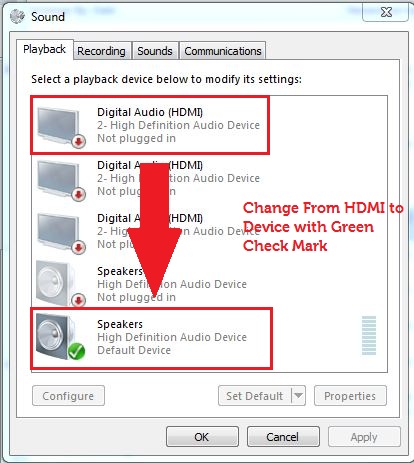
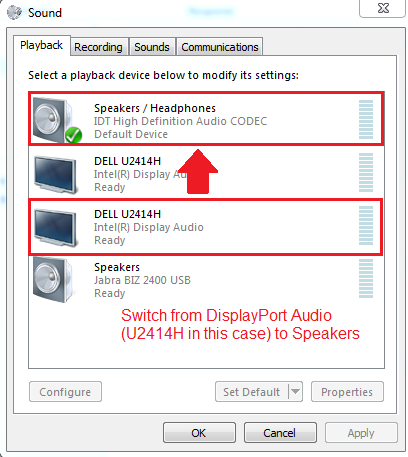
Externí zvukové zařízení způsobující problém lze deaktivovat, aby se problém neopakoval.
Informations supplémentaires
Doporučené články
Zde je několik doporučených článků týkajících se tohoto tématu, které by vás mohly zajímat.
- Často kladené dotazy týkající se herních monitorů Dell a monitorů Alienware
- Jak odstranit problém s přehráváním zvuku nebo s chybějícím zvukem na počítači
 Záruka vypršela? Žádný problém. Navštivte web Dell.com/support, zadejte výrobní číslo Dell a prohlédněte si naše nabídky.
Záruka vypršela? Žádný problém. Navštivte web Dell.com/support, zadejte výrobní číslo Dell a prohlédněte si naše nabídky.
Propriétés de l’article
Produit concerné
Monitor Accessories, Alienware and Dell Gaming Monitors, C Series, D Series, E Series, Legacy Monitors, P Series, S Series, SE Series, UltraSharp (U) Series
Produit
UltraSharp Premier (UP) Series
Dernière date de publication
20 févr. 2024
Version
9
Type d’article
Solution